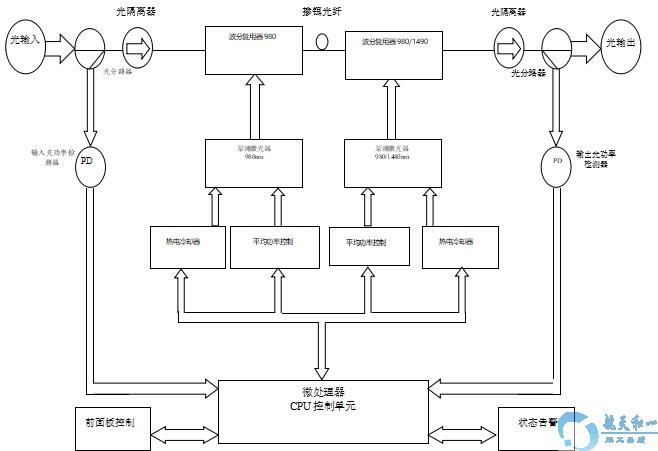以优质的产品﹑优惠的价格﹑优秀的服务回报客户!
Commitment to enhance customer brand image,customer business goals!
1550nm光纤放大器产品手册使用说明书
2020-05-20 11:57:33| 发布者: admin| 查看: 12602
1550nm系列光纤放大器 产品手册使用说明书
前 言
本手册适用于1550系列光纤放大器(EDFA);主要阐述了该产品的性能特点、技术参数、安装调试和常见故障处理等相关内容。为了确保设备能被顺利安装和安全运行,敬请用户在安装调试本设备前,务必仔细阅读本手册,并严格按照手册上规定的操作步骤进行安装调试,以免对设备造成不必要的损坏,或对操作人员造成意外伤害;如有疑问,请及时与本公司联系。 特别提示: ■ 掺铒光纤放大器是光功率放大设备,其安装调试必须由专业技术人员进行操作,并在操作前仔细阅读本手册,以免因误操作而损坏设备,或对操作人员造成意外伤害。 ■ 在光纤放大器工作时,位于后面板的光信号输出适配器内会有不可见的激光束射出,应避免光信号输出口对准人体,更不能用肉眼直视光输出口,以免对人体、人眼造成永久性伤害!!! ■ 对输出口跳线的任何操作,请在泵浦激光器关闭的情况下进行,不要带光插拔输出口,否则将会导致跳线头烧毁,引起输出功率下降。 ■ 在安装光纤活动接头时,用力应适当,否则可能会导致适配器内的陶瓷管碎裂。陶瓷管一旦碎裂,输出光功率会大大下降,而且光纤连接头稍微转动一下,输出光功率会有很明显的变化。 ■ 设备出厂默认开泵门限为-12dBm,当输入光功率<-12dBm,设备无功率输出。 ■ 设备在加电工作前,应先确认机壳和电源插座的接地端已可靠接地(接地电阻应<4Ω),以免静电损坏激光器件,并防止机壳带电而对人体造成伤害。 ■ 为了确保设备能长期稳定工作,在电网电压不稳定或电压波形较差的地区,建议用户为设备配置专用的交流稳压电源,有条件的用户更可配置不间断稳压电源(UPS)系统;在环境温度变化太大或机房环境较差(设备的理想工作环境温度为25℃)的地区,建议用户为设备配置专用的空调系统,以改善设备的工作环境。 目 录
|
||||||||||||||||||||||||||||||||||||||||||||||||||||||||||||||||||||||||||||||||||||||||||||||||||||||||||||||||||||||||||||||||||||||||||||||
|
项 目 |
单位 |
技 术 参 数 |
备 注 |
|
|
工作带宽 |
nm |
1535~1565 |
|
|
|
输入光功率范围 |
dBm |
-10dBm~ +10dBm |
标称输入+3dBm |
|
|
输出光功率范围 |
dBm |
(13~26)dBm |
|
|
|
输出功率稳定度 |
dBm |
±0.1 |
|
|
|
噪声系数 |
dB |
≤ 5.0 |
@+0dBm输入, λ=1550nm |
|
|
反射损耗 |
输 入 端 |
dB |
≥ 45 |
|
|
输 出 端 |
dB |
≥ 45 |
|
|
|
光连接器类型 |
|
FC/APC(标配)&SC/APC&LC/APC |
可客户定制 |
|
|
C/N |
dB |
≥ 50 |
测试条件按GT/T 184-2002 执行。 |
|
|
C/CTB |
dB |
≥ 63 |
||
|
C/CSO |
dB |
≥ 63 |
||
|
电源电压 |
V |
AC220V(160V ~ 265V) / AC110V(90V ~130V)/ DC48V(38V- 58V)
|
|
|
|
整机功耗 |
W |
≤ 10 |
|
|
|
工作温度范围 |
℃ |
-5 - +42 |
|
|
|
最大工作相对湿度 |
% |
最大95%无冷凝 |
|
|
|
储存温度范围 |
℃ |
-30 ~ +70 |
|
|
|
最大储存相对湿度 |
% |
最大95%无冷凝 |
|
|
|
外形尺寸 |
mm |
357(W)*482(L)*44(H) |
|
|
|
包装尺寸(一台装) |
mm |
595(W)*490(L)*120(H) |
|
|
|
包装尺寸(两台装) |
mm |
595(W)*490(L)*230(H) |
|
|
五、外部功能说明

图5.1 前面板示意图 
图5.2 后面板示意图
5.1前面板功能说明,如表5.1所示:
|
项 目 |
功 能 描 述 |
|
Lock |
泵浦激光器开关,用钥匙拨至ON时,开启激光器供电。拨至OFF时,切断激光器供电。 |
|
USB |
MicroUSB2.0接口,可直接通过数据线连接电脑进行串口通讯。 |
|
RJ45 |
网管接口 |
|
显示窗口 |
显示功能菜单、参数值及其它信息 |
|
|
返回键 |
|
▲ |
上翻页/参数+ |
|
▼ |
下翻页/参数- |
|
|
确定键 |
|
Power |
电源指示,绿灯亮表示电源已接通 |
|
MOD1 |
模块一在线指示灯 正常状态下亮绿灯(模块通讯丢失,MOD1变红) |
|
MOD2 |
模块二在线指示灯 此灯不亮 |
|
Temp |
系统温度状态指示灯(绿灯表示35℃以下,橙灯表示35到50℃之间,红灯表示50℃以上) |
|
Alarm |
模块工作状态指示灯(模块工作异常时亮红灯) |
注:本机内部CPU系统可自动监测设备工作状态,并对设备产生的各种问题进行相应处理,当出现报警时,说明机器出现严重故障,应尽量记录报警参数值,并立即联系公司。
5.2 后面板功能说明,如表5.2所示:
|
项 目 |
功 能 描 述 |
|
风扇 |
HX2.0-3P连接头的12V供电4020散热风扇 |
|
Optical IN |
光输入口 |
|
Optical OUT |
光功率输出端口,连接前请务必先确认光纤接头形式。切记在未连接光纤时需用防尘帽封盖此接头,以保护内部光纤接头端面。另外切忌激光射入使用者眼部,防止造成意外伤害。 |
|
SUB Power |
副电源接口与电源开关 |
|
MAIN Power |
主电源接口与电源开关 |
六、菜单系统
6.1 菜单按键说明
菜单都是通过机箱面板的以下四个导航键来操作的:
1、返回到上一级菜单
2、上翻/参数+
3、下翻/参数-
4、确定/进入
6.2菜单显示说明
6.2.1待机界面显示如图6.2.1所示:
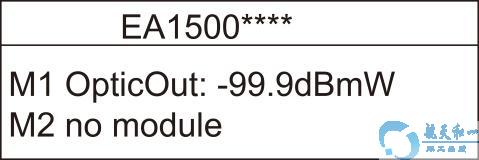
![]()
设备型号;
模块1输出光功率;
本设备中,模块2不启用
图6.2.1
6.2.2 MOD1参数显示项
Module_1 State(设备参数监测子菜单)的内容是对EDFA光放大器各个运行参数的显示。
在图6.2.1界面下,按▼键,进入第一项主菜单。“*1.Module_1 State”,本项菜单实时监测MOD1关键参数运行状况。如图6.2.2界面显示:
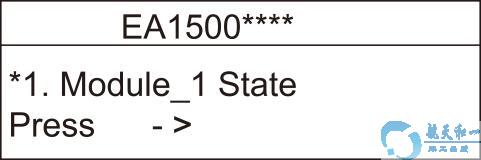
图6.2.2
在图6.2.2界面下,按确认键,进入子菜单,显示1-1,1-2两项参数状态,如图6.2.3所示:

![]()
1-1 输入光功率 ;1-2 输出光功率
图6.2.3
在图6.2.3界面下,按▼键,显示1-3,1-4两项参数状态,如图6.2.4所示:

1-3泵浦工作电流;1-4泵浦制冷电流
图6.2.4
在图6.2.4界面下,按▼键,显示1-5参数状态,如图6.2.5所示:
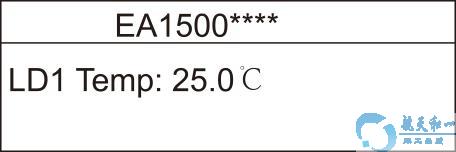
1-5泵浦管芯温度
图6.2.5
查看完第一项主菜单所有参数内容,在图6.2.5界面下,按返回键,设备会返回到6.2.1的界面。即“*1.Module_1 State”,界面。
6.2.3 MOD2参数显示项
在6.2.1界面下按▼键,进入第二项主菜单“*2.Module_2 State”界面,本设备MOD2为预留模块,无任何功能参数显示。如图6.2.6所示:
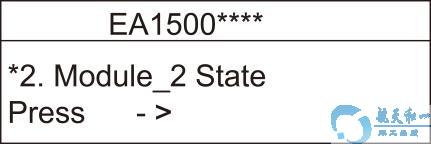

图6.2.6 无模块显示
6.2.4 MOD1关键参数设置项
在6.2.6界面下,按▼键,进入第三项主菜单。“*3.Module_1 Set”,本项菜单用户可根据实际网络使用情况对MOD1部分关键参数进行设置。如图6.2.7界面显示:
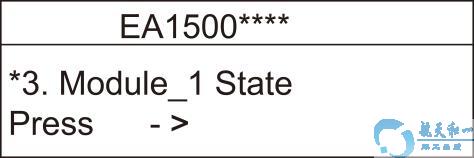
图6.2.7
在图6.2.7界面下,按![]() 键,进入子菜单,显示3-1,3-2两项参数状态,如图6.2.8所示:
键,进入子菜单,显示3-1,3-2两项参数状态,如图6.2.8所示:

3-1工作模式;3-2 开泵门限 图6.2.8
1.Run Mode: 工作模式(默认出厂模式:APC)
2.Least In: 最低开泵门限
(1)工作模式设定:在此界面下,最右侧“*”与3-1在同一水平面上,代表3-1进入预设置状态,此时按![]() 键,在当前工作模式下出现下划线,如图6.2.9所示:
键,在当前工作模式下出现下划线,如图6.2.9所示:

图6.2.9
此时配合“![]() ▼” 两按键对工作模式(APC/ACC)进行重新设置,设置完毕后按确认键,保存设置。如图6.2.10所示,此时设备工作模式进入已设置状态。
▼” 两按键对工作模式(APC/ACC)进行重新设置,设置完毕后按确认键,保存设置。如图6.2.10所示,此时设备工作模式进入已设置状态。
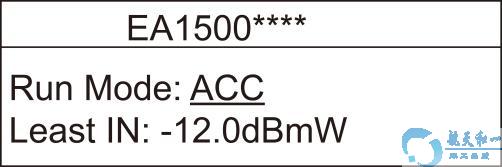
图6.2.10
(2)最低开泵门限设定:在图6.2.10界面下,按▼键 ,“*”号会跟随下移,与“*”在同一
水平线上的菜单3-2进入预设置状态。如图6.2.11所示,此时按![]() 键,在当前数值(出厂默认-12dBm)下出现下划线,如图6.2.12所示:
键,在当前数值(出厂默认-12dBm)下出现下划线,如图6.2.12所示:


图6.2.11 图6.2.12
在此界面下配合“![]() ▼”,可对泵浦激光器工作最低输入功率值进行设定,增加或减少步进0.1dBm。设置完毕后按确认键,保存设置。设备即时进入已设置状态。如图6.2.13图所示:
▼”,可对泵浦激光器工作最低输入功率值进行设定,增加或减少步进0.1dBm。设置完毕后按确认键,保存设置。设备即时进入已设置状态。如图6.2.13图所示:
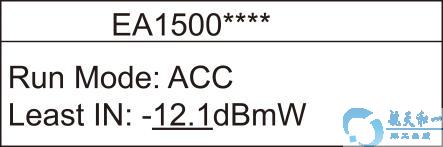
![]() 3-1工作模式;3-2 开泵门限
3-1工作模式;3-2 开泵门限
图6.2.13
(3)对输出功率值、泵浦工作电流参数设定。在6.2.13界面下,按▼键 ,“*”号会跟随下移,显示界面如图6.2.14,按照6.2.4(2)的操作步骤,可对3-3、3-4进行设定。其中3-3步进0.1dBm,3-4步进10mA。
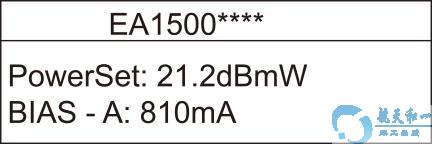
![]() 3-3 输出光功率;3-4泵浦工作电流
3-3 输出光功率;3-4泵浦工作电流
图6.2.14
6.2.5 MOD2参数设置项
图6.2.7页面下,按▼键,进入第四项主菜单“4.Module_2 Set”界面,本设备MOD2为预留模块,无参数可设置。如图6.2.15所示:

图6.2.15
6.2.6 网络参数设置项
6.2.15页面下,按▼键,进入第五项主菜单“Network Set”界面,如图6.2.16所示:
5-1 IP地址;5-2子网掩;5-3 网关
图6.2.16 图6.2.17
(1)IP地址修改:在图6.2.16显示下,按![]() 键,菜单进入图6.2.17显示,“*”号与5-1在同一水平线上,此时按
键,菜单进入图6.2.17显示,“*”号与5-1在同一水平线上,此时按![]() 键,下划线会出现在第一组数据下面,用户可根据实际需求配合“
键,下划线会出现在第一组数据下面,用户可根据实际需求配合“![]() ▼”对第一组数据按步进1进行修改。修改结束按
▼”对第一组数据按步进1进行修改。修改结束按![]() 键,下划线自动调至第二组数据,按照第一组数据修改方法,可完成整个IP地址修改。修改结束后按
键,下划线自动调至第二组数据,按照第一组数据修改方法,可完成整个IP地址修改。修改结束后按![]() 键,重设数据会自动保存。(出厂默认IP:192.168.0.160)
键,重设数据会自动保存。(出厂默认IP:192.168.0.160)
(2)网关、子网掩码修改:按▼键,当右侧“*”水平指示在相关菜单时,参照6.2.6(1)设置方式,可对其他参数进行设置。(出厂默认网关255.255.255.0;默认子网掩码:192.168.0.1)设置结束后,按![]() 键返回6.2.16显示界面。
键返回6.2.16显示界面。
6.2.7 系统状态显示
在图6.2.16显示下,按▼键,进入第六项主菜单“*6.System State”界面,如图6.2.18所示,
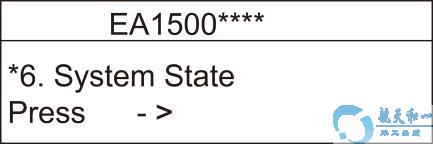
图6.2.18
此时按![]() 键,显示6-1,6-2两项参数,如图6.2.19所示,继续按▼键,显示6-3,6-4两
键,显示6-1,6-2两项参数,如图6.2.19所示,继续按▼键,显示6-3,6-4两
项参数如图6.2.20所示。此时6菜单显示项查看完毕。按 ![]() 键退回到图6.2.18显示界面。
键退回到图6.2.18显示界面。

6-1 +5V电压;![]() 6-2 +12V电压
6-2 +12V电压
图6.2.19
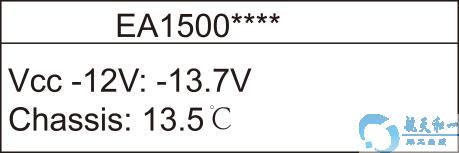
![]()
6-3 -12V电压;![]() 6-4 设备温度
6-4 设备温度
图6.2.20
6.2.8 系统信息显示
在图6.2.18显示界面下,按▼键,进入第七项主菜单“*7.System info”界面,如图6.2.21所示:
图6.2.21
此时按![]() 键,显示7-1,7-2两项参数,如图6.2.22所示,按▼键,显示7-3“Module 1两
键,显示7-1,7-2两项参数,如图6.2.22所示,按▼键,显示7-3“Module 1两
项参数,如图6.2.23所示。继续按▼键,显示7-4“Module 2”两项参数如图6.2.24所示。
7-1 设备出厂编号;7-2 设备版本号
图6.2.22
MOD1模块型号; MOD1模块编号
图6.2.23:7-3 图6.2.24:7-4
此时7菜单显示项查看完毕。按两次 ![]() 键退回到图6.2.1待机显示界面
键退回到图6.2.1待机显示界面
七、网管连接及数据串口连接
7.1 网管连接步骤
3)网管连接测试方法(以下操作以设备已经通电为前提进行)
(1)用网线将设备网管接口连接到电脑网线接口上。
(2)将电脑上的IP地址修改为与本机IP地址相对应的地址段,但不可与本机IP地址重复(本机出厂默认IP地址为192.168.0.160,设置地址为192.168.0.***。***<255但≠160)。PC机的子网掩码和网关都与本机相同。
本步骤操作步骤如下:
从电脑“网络与共享中心”找右侧图“本地连接”7.1.1显示
图7.1.1
‚单击左键,界面弹出图7.1.2所示对话框。
ƒ图7.1.2中左键单击“属性”弹出图7.1.3界面 ,在此界面左键双击,弹出图7.1.4对话框,按照图示填写内容。
图7.1.3
图7.1.4
注:上图圈内数值<255但≠160
图7.1.2
(3)设置结束后点击确定按钮,此时会发现网管端口绿灯、橙灯同时闪烁。
(4)双击网页登录图标,如图7.1.5所示,在网址输入框输入本机IP地址“192.168.1.160”如图7.1.6所示
图7.1.5 图7.1.6
(5)在7.1.6界面按回车或点击进入键,出现如图7.1.7对话框,输入密码“public”后点击“Login”可对设备参数进行查看如图7.1.8所示 。
图7.1.7 图7.1.8
在图7.1.8左侧菜单栏单击”SET”,会出现设置项相关内容,可在线最参数进行设置调整(如需对设备参数进行调整,请务必在专业人员指导下进行)。如图7.1.9所示:
图7.1.9
温馨提示:如未获得相应参数显示,请按照以上步骤依次检查。
7.2 MicroUSB2.0接口连接步骤
1、将本机设备通电。
2、用USB2.0接口数据线连接电脑主机的USB口与本机前面板的USB端口。
3、在电脑显示器上“计算机”图标左键单击,弹出图7.2.1所示界面。
4、右键单击“管理”菜单,弹出图7.2.2所示对话框。
图7.2.1 图7.2.2
5、在7.2.2图上左键单击“设备管理器”,弹出7.2.3图片。单击红色矩形框图标左侧的三角号,弹出图7.2.4图片。新增加的“COM8”为USB接口。
图 7.2.3 图 7.2.4
6、找到“前面板显示设置工具”图标,如图7.2.5所示,双击左键进入调试界面,如图7.2.6所示,左键单击后弹出图7.2.7对话框,修改完毕后:
图7.2.5 图7.2.6 图7.2.7
7、修改端口:根据图7.2.4显示端口号,修改图7.2.7界面上红色矩形框内端口号,单击“OK”按键,端口号设置结束。
8、改设备型号显示:单击“获取显示信息”按钮,在右侧“型号”对应对话框内会显示当前设备显示型号。如图2.7.3所示。
图2.7.3 图2.7.4
9、配合电脑键盘,修改客户需要设备型号,更改完毕后,点击“OK”按钮,至此设备型号修改完毕。
八、安装调试
8.1开箱检查
1、设备在开箱前请先确认外包装完好无损;如发现外包装有破损或水痕,请立即与当地经销商或承运人联系。
2、开箱后请依照装箱单进行核查清点箱内的设备和附件,如有问题请立即与当地经销商联系或直接致电我公司。
3、开箱后如果你认为设备已损坏,请勿通电,以免对设备造成更严重的损坏,或对操作人员造成意外伤害;并请立即与当地经销商联系或直接致电我公司。
8.2检测仪器
1、光功率计一台;(量程-50dBm~+26dBm)
2、与设备光纤出口型号匹配的标准光纤测试跳线若干;
3、无水酒精和医用脱脂棉若干;
8.3安装步骤
1、从包装盒中取出设备,在机架上固定好,并把设备可靠接地(接地电阻应<4Ω)。
2、确认本地电压与设备电源所需供电电压相匹配,用设备提供电源线给设备供电。上电瞬间会有3秒钟蜂鸣提示音,被上电电源风扇即时开启。如图6.2.1界面显示,此时设备供电系统进入正常工作状态。
图6.2.1
3、用光功率计测量输入光功率,确保输入光功率值在(-5~+10)dBm的范围内,为保证性能指标最优化,我公司建议最佳输入光功率值在(0~+3)dBm。出厂默认输入光功率≤-12dBm时,设备无功率输出(本设备用于C波段信号传输)。
4、首先将本设备输出端连接到相应后级传输设备中,确保插头垂直插入适配器,听到“咔嚓”声,证明接头已接触良好。带WDM的设备,PON口接入网络时,注意其对应COM口在PON口正上方,接入时位置不可颠倒(部分产品COM及对应PON口以标示为准)如图7.3.1所示:
如需要测试设备输出光功率值,使用与功率输出口相匹配的标准光纤跳线(常规接头形式有SC/APC;SC/PC;LC/APC)把光功率计连接到设备的输出口。
![]() COM口:1550/1490/1310nm
COM口:1550/1490/1310nm
![]() PON口:1310/1490nm
PON口:1310/1490nm
图7.3.1
5、将步骤3测量过的输入光功率接头加入设备“IN”口,观察前面板显示屏输入、输出光功率显示值。当输出光功率显示值达到标称功率值时,设备进入正常工作状态。如果测试输出光功率时,此时观察光功率计显示的光功率值,确认与前面板显示值相同,此时功率测试结束。(测量光功率时,应确认光功率计置于1550nm波长的测量档,光纤接头表面无污染)。
6、有输出光功率值测试步骤的,此时去除输入光信号,撤去光纤跳线和光功率计,将设备功率输出口接入网络。无输出功率测试的,此步骤可省略。
至此,设备已安装、测试、调试完毕。
注意:设备开始工作之后,不要带光插拔输出口,否则将会导致跳线头烧毁。
温馨提示:此设备前面板无泵浦开关锁,请严格按照以上步骤进行安装!
九、售后服务说明
1、本设备承诺保修1年,对于因用户误操作或由于不可抗拒的自然因素引起的设备故障,我公司将只负责维修,
收取适当的材料成本费。
2、在设备出现故障时,应立即与当地经销商联系或直接拨打我公司的技术支持热线。
3、故障设备的现场检修需由专业技术人员进行操作,以免引起设备更严重的损坏。
特别注意:对于已被用户自行拆卸维修过的设备,我公司不予免费保修,将收取合理的维修费用和材料费用。
十、光纤活动连接头的清洁维护方法
有很多时候,我们会把输出口的光功率下降误判为光设备故障,实际可能是光纤活动连接头被尘土或污垢污染所致,只需对光纤活动连接头进行适当的清洗维护,即可排除故障。下面介绍一下光纤活动连接头的清洗维护操作方法。
1、 关闭设备电源,从适配器上小心地旋下光纤活动连接头。
2、 用质地良好的擦镜纸或医用脱脂酒精棉对光接头进行小心清洗;具体操作时被清洗接头端面朝向斜下方,酒精棉内酒精量不宜过大,湿润但挤压无酒精滴出为佳。
3、 清洗完毕,还需等1~2分钟,让活动连接头表面的酒精挥发晾干。(可通过轻轻晃动接头,加速酒精挥发,切忌用嘴吹光纤接头!)
4、 清洗干净的光纤活动连接头接回适配器时,应注意用力适当,以免用力过猛使适配器内的陶瓷管破裂。
5、 光纤活动连接头清洗后,输出光功率还不正常,此时应卸下适配器,旋下机内的另一个连接头对其进行清洗;如清洗完后,光功率仍偏低,此时可能适配器内部已被污染,应对适配器进行清洗。(注意:拆卸适配器时应小心操作,以免损伤机内光纤。)
6、 适配器清洗时可用专用的压缩空气或脱脂酒精棉条进行清洗。用压缩空气清洗时,用压缩空气罐的喷嘴对准适配器的陶瓷管,把压缩空气吹入陶瓷管进行清洗;用脱脂酒精棉条清洗时,把酒精棉条小心穿入陶瓷管内进行清洗。注意酒精棉条的穿入方向应始终一致,否则可能无法到达理想的清洗效果。
十一、免责申明
本公司有权随时变更本文所述的产品,恕不另行通知。本公司不承担由使用本文所述产品所引起的任何责任和义务,除非有本公司书面的明确同意书。使用和购买本产品不转让任何本公司专利权,著作权,商标权或任何知识产权的许可证。以本文所述方式使用产品不侵犯第三方的任何专利,此文没有陈述或保证。
网站地图
产品导航:卫星天线 视频编码器 高清编码器 邻频调制器 复用器 数字调制器 QAM调制器 数字电视调制器 卫星接收机 光接收机 有线电视放大器 调制器 H264编码器 干线放大器 酒店IPTV网络互动电视解决方案 酒店数字电视解决方案 酒店卫星电视机房系统 网络视频编码器 宾馆有线电视系统方案
友情链接: 酒店IPTV网络电视设备博客 数字电视设备厂家博客 河北数字电视 江西卫星电视 湖北有线数字电视 安徽卫星电视IPTV 山东数字电视 广东有线电视 福建IPTV网络电视直播 北京IPTV网络电视点播 上海数字电视 江苏卫星电视 浙江有线电视 酒店IPTV网络电视设备 长沙航天和一微博 酒店数字电视设备 湖南电视台 湖南IPTV网络电视 中国有线电视网络 国家广电总局官网 长沙航天和一机电 宾馆IPTV网络电视产品
联系我们:电话:0731-88167648 88147436 手机:13755148565
邮箱:414380395@qq.com 微信号:catv888
地址:湖南省长沙市岳麓区枫林三路217号(航天管理局)
淘宝专营